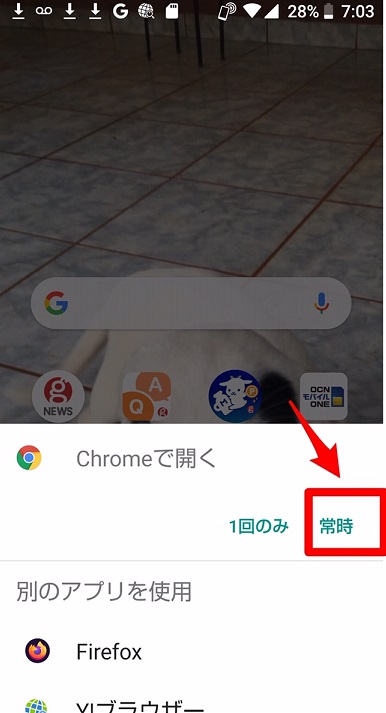【自由に選ぼう!】Androidの標準ブラウザを変更する方法
スマホを使ってネット検索をするのは、とても便利です。
いつでもどこでもニュースをチェックでき、また調査したい話題を瞬時に見つけて閲覧できます。
iPhoneの場合は、「Safari」アプリが標準ブラウザとしてプリインストールされています。
Androidスマホの場合は、「青い地球のマーク」が標準ブラウザです。
この「青い地球のマーク」でも問題はないですが、Google Chrome、Microsoft Edge、Firefoxなど、他のブラウザも試しに使ってみたいと思うかもしれません。
どのようにAndroidスマホの標準ブラウザを変更するのでしょうか?
この記事で詳しく解説します。
Contents[OPEN]
【Android】標準ブラウザって何?
スマホでネットを検索するには、もちろんインターネット接続が必要になりますが、他にも必要なものがあります。それはブラウザです。
ブラウザとは何でしょうか。ブラウザとは、Webページを見るためのソフトウェアのことです。
普段あまり気にも留めていないかもしれませんが、スマホでネット検索をしているときには、必ずブラウザを使っています。
ではどんなブラウザを使っているでしょうか。
Androidにインストールされているブラウザ
ネット検索をスマホでするのに使用しているブラウザは、標準ブラウザと呼ばれています。
標準ブラウザとは何でしょうか。
標準ブラウザとは、スマホを購入したときに、はじめからインストールされているブラウザアプリのことです。
iPhoneの場合は「Safari」が標準ブラウザで、Androidスマホの場合は、スマホのメーカーによっては、メーカー独自のブラウザを標準ブラウザとしてデフォルト設定されています。
「青い地球のマーク」のアプリです。
【Android】標準ブラウザを設定・変更するには
では、Androidデバイスのブラウザを他のブラウザに変更するには、どうしたらいいでしょうか。
変更方法は、端末のバージョンAndroid5.1.1までか、Android6.0以降かで変わってきます。
これからブラウザを他のブラウザに標準として変更する設定方法を、順に説明します。
【Android5.1.1まで】標準ブラウザの設定を消去する
まず、デバイスに搭載されているオペレーションシステムがAndroid5.1.1までのもので、ブラウザの変更と設定をどのように行うかを説明します。
ブラウザを変更するには、最初のステップとして、デフォルトで設定されている、現在のブラウザ設定を消去にしなければなりません。
消去する手順を説明します。
Androidデバイスの「設定」画面を開きましょう。「設定」画面に表示されているメニューの中から「アプリ」を選択します。
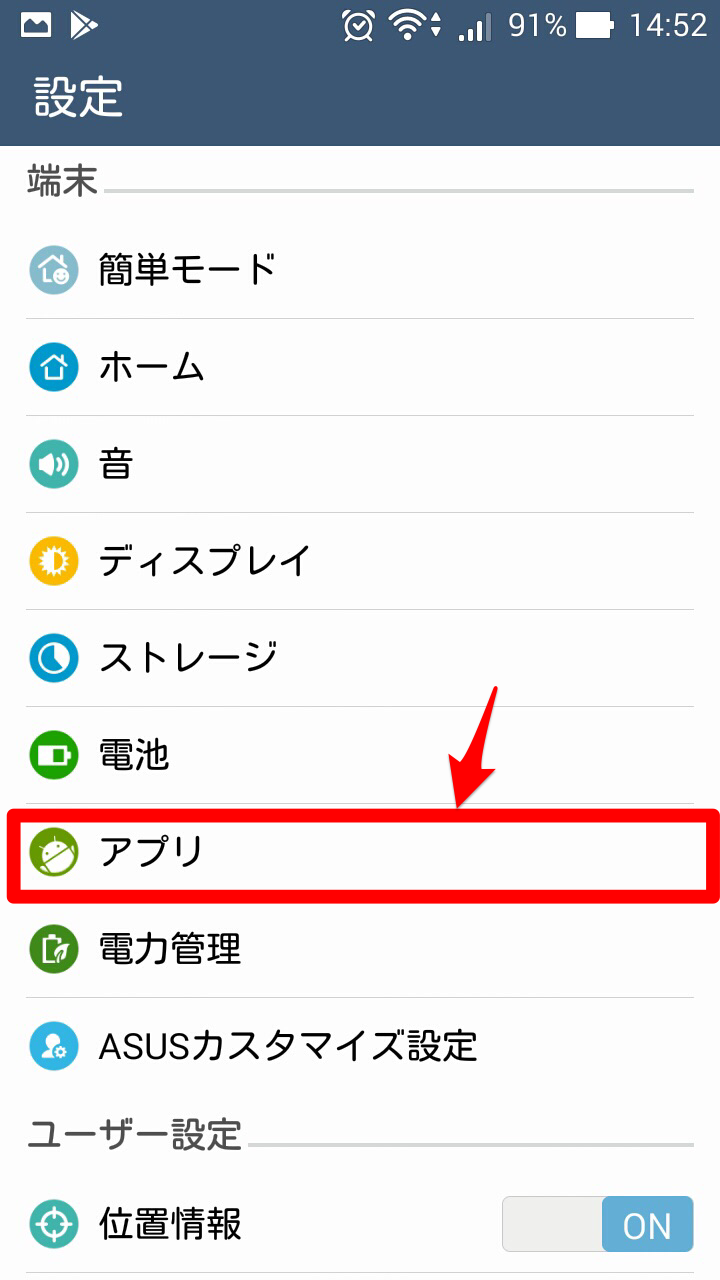
表示されているアプリの一覧から「ブラウザ」を選択しましょう。
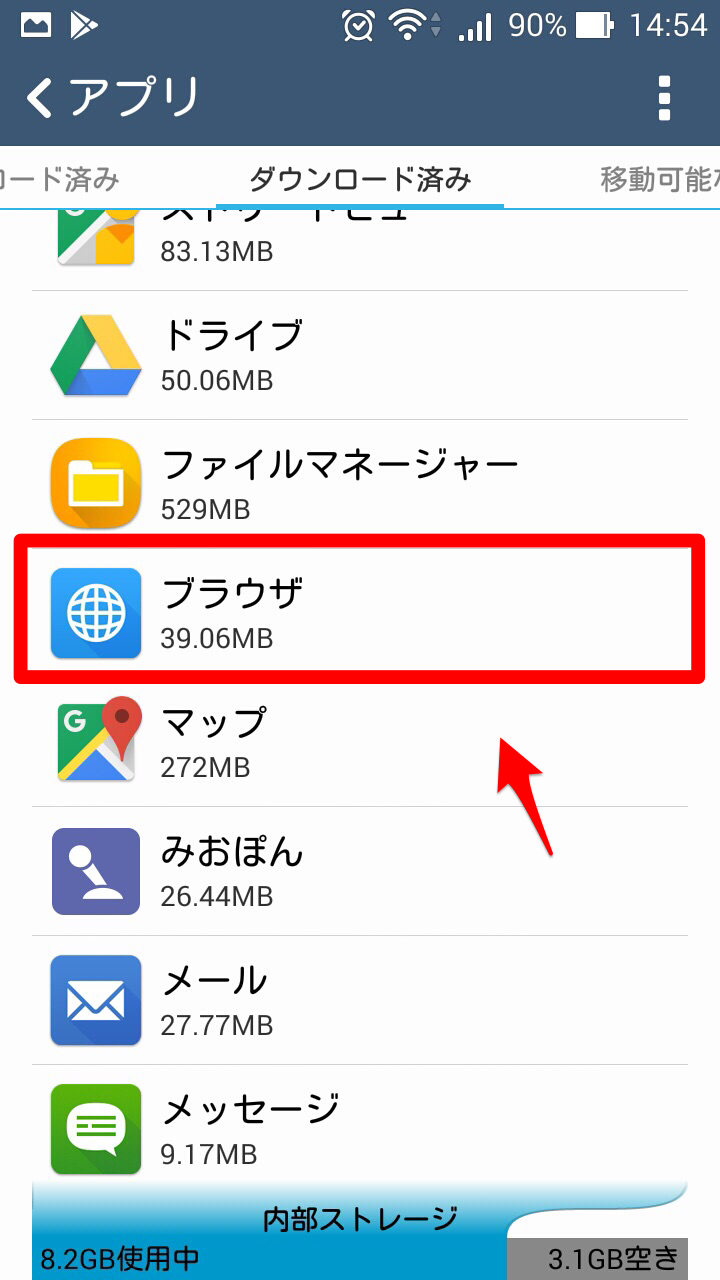
画面を下に向かってスクロールすると「デフォルトでの起動」があるので、デフォルト設定されている場合は「設定を消去」をクリックしましょう。

【Android5.1.1まで】他のアプリを開くときに選択できる
ブラウザの消去が行えたら、次は新しいブラウザの設定をします。
インターネットを使用する、スマホのアプリをどれでもいいのでタップしましょう。
現在はブラウザアプリが設定されていないので、どのブラウザで表示するかを聞かれます。自分が希望するブラウザを選び、「常時」にチェックを入れましょう。